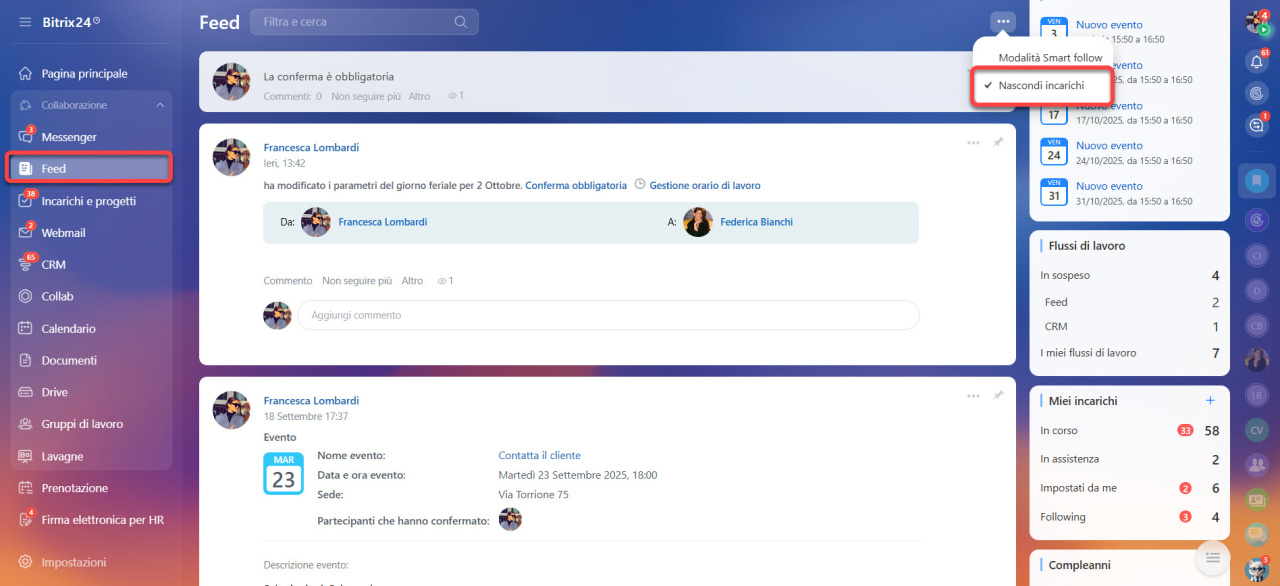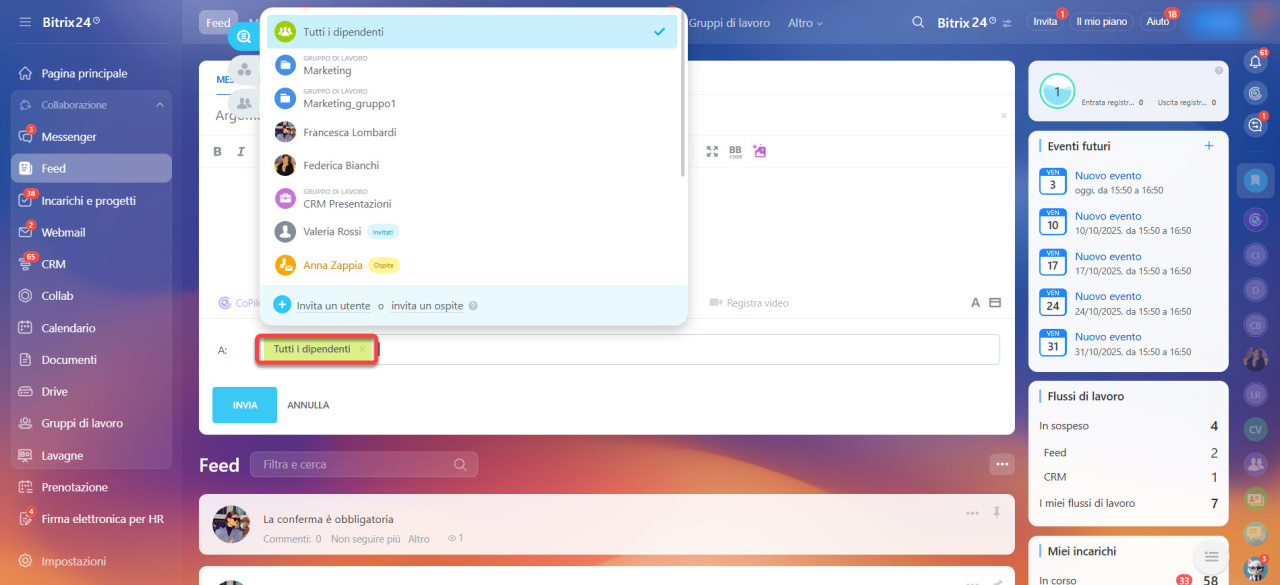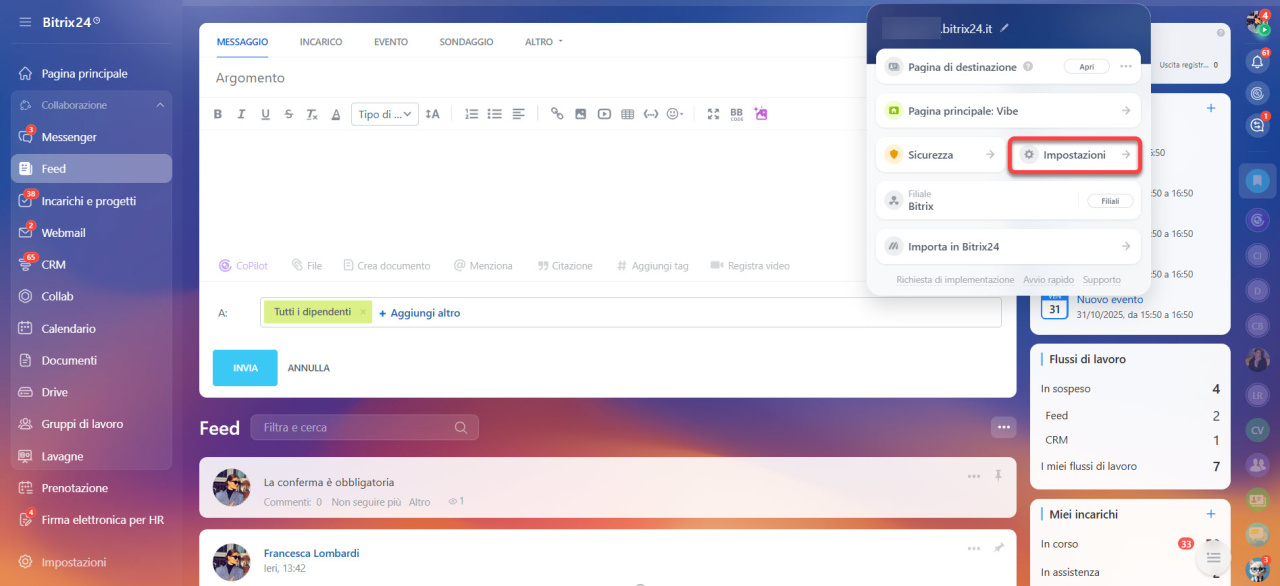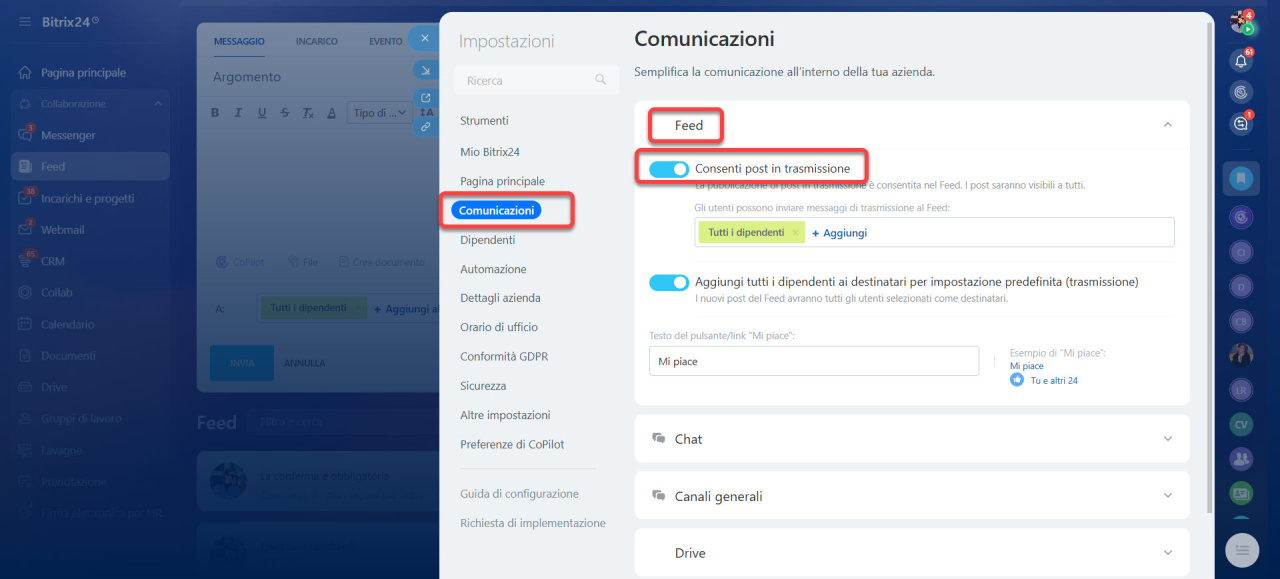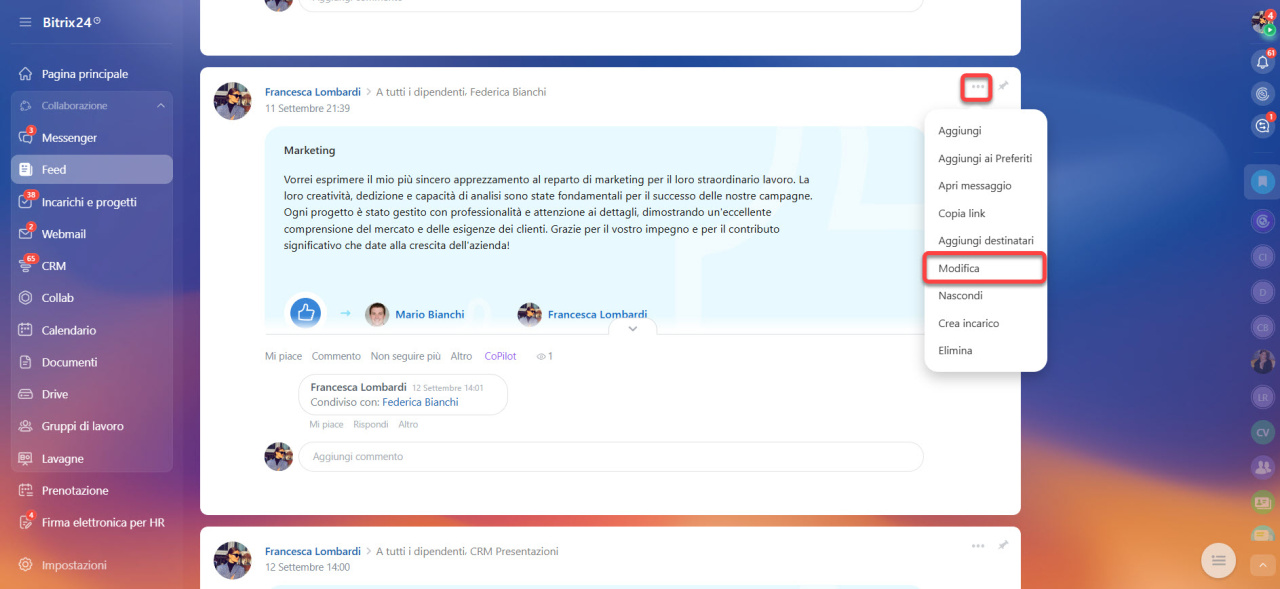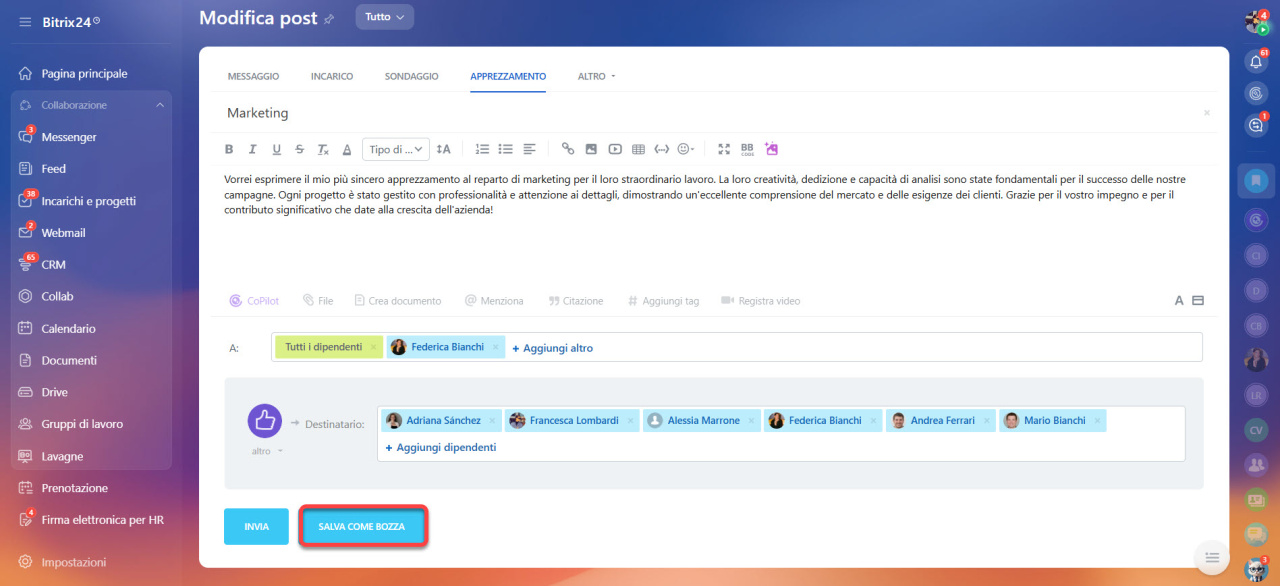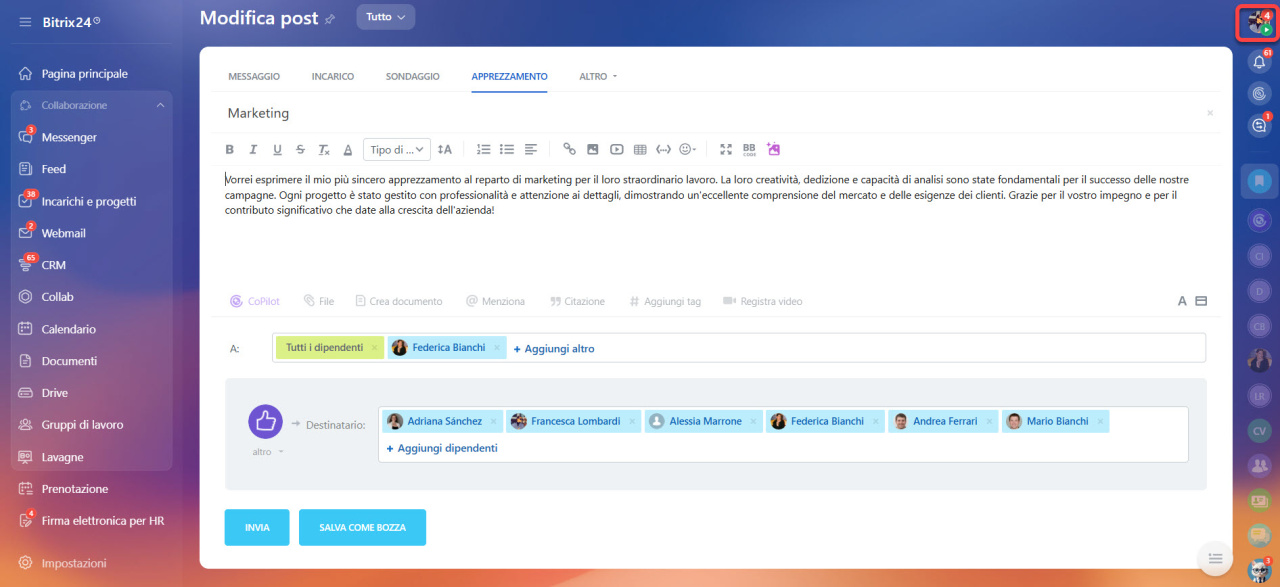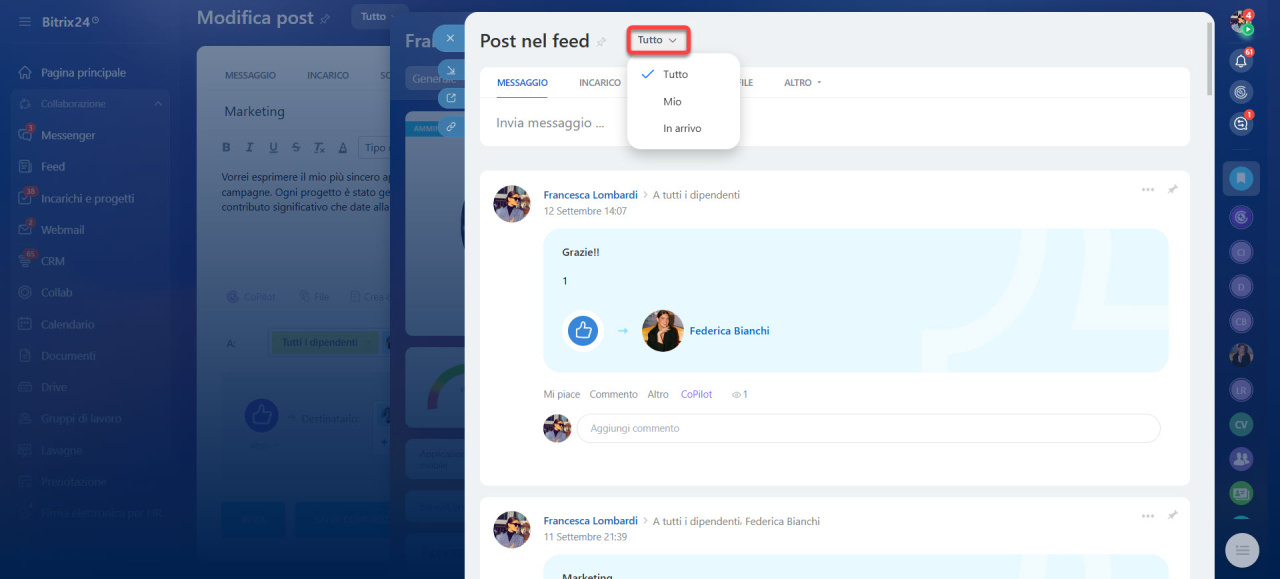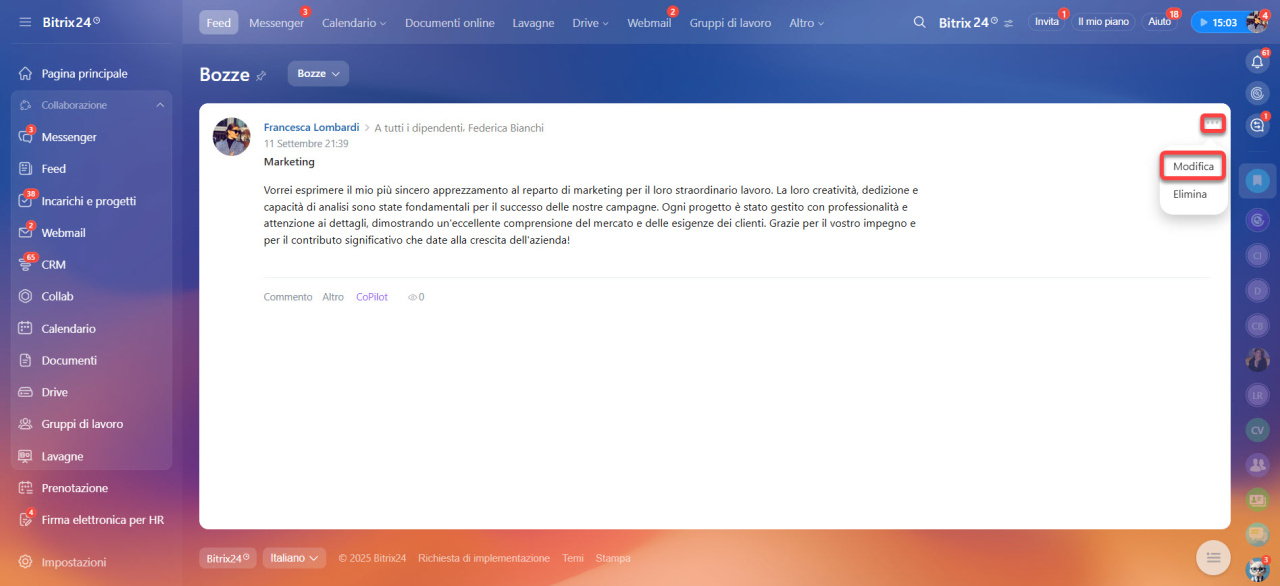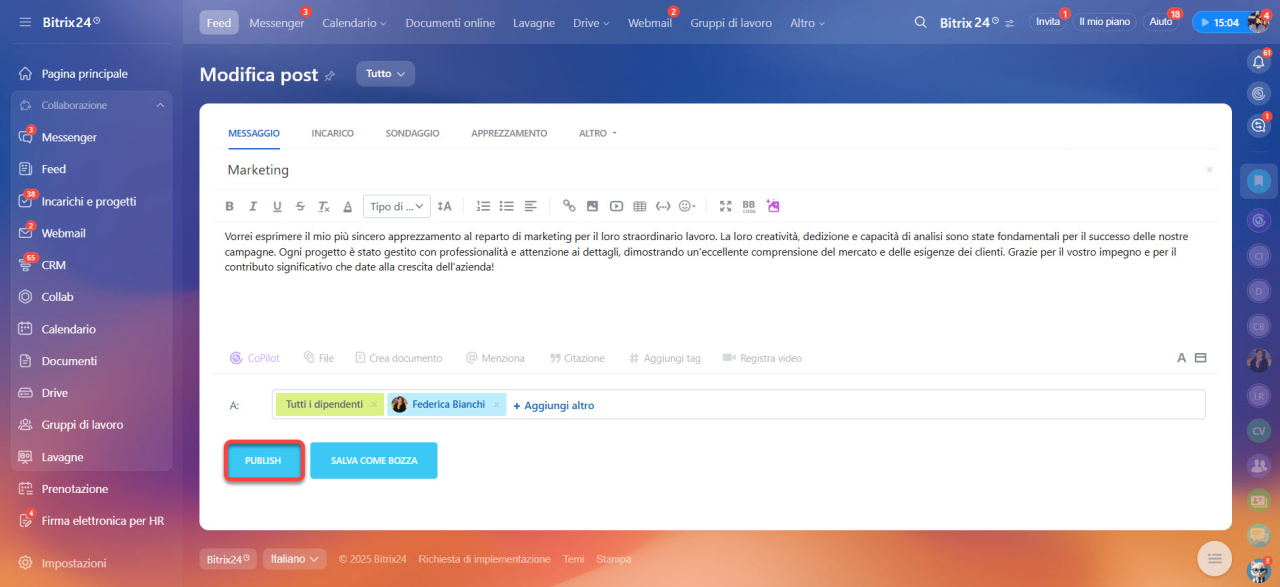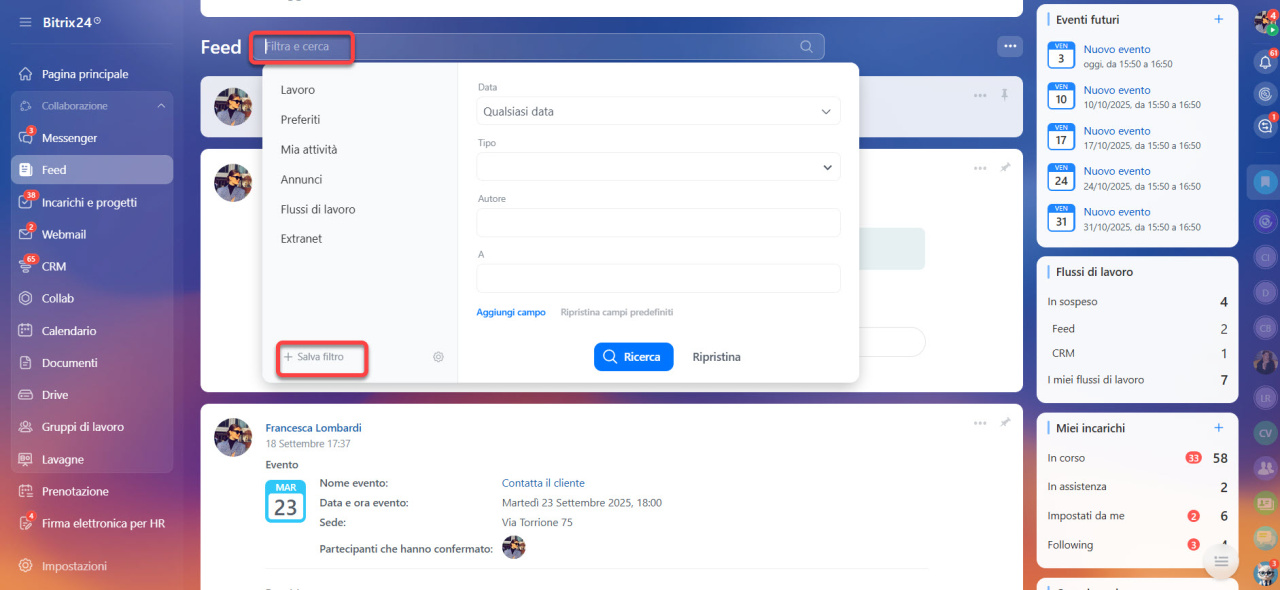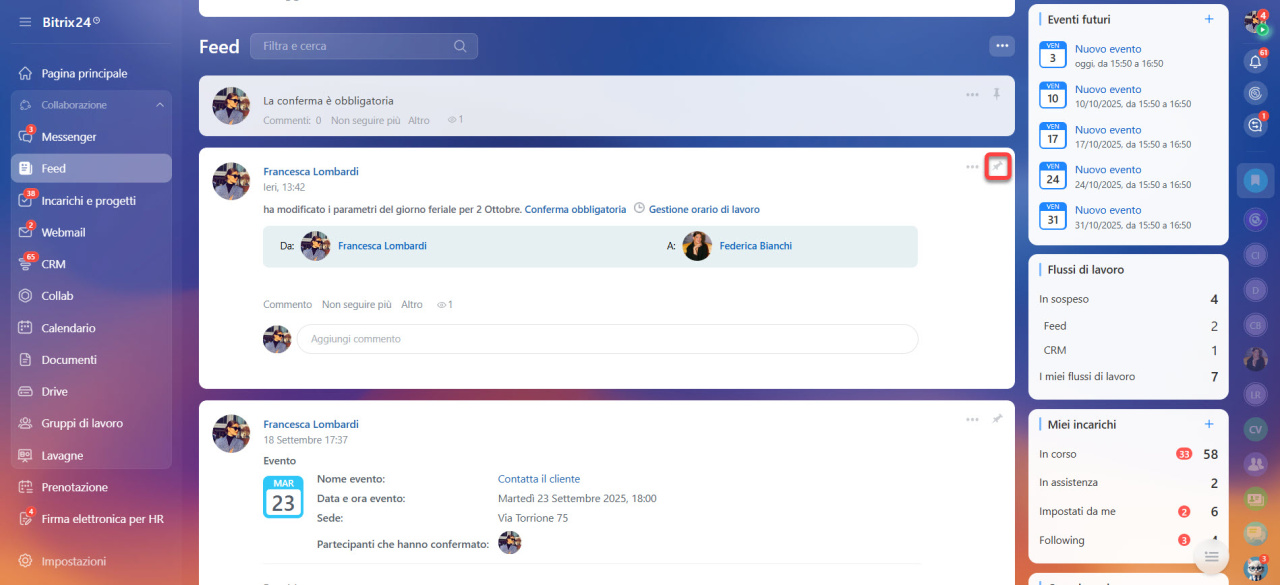Il Feed di Bitrix24 è uno spazio di lavoro dove i dipendenti condividono notizie, discutono argomenti e accedono rapidamente a informazioni importanti. Qui puoi scrivere post, commentarli, condurre sondaggi, avviare flussi di lavoro e molto altro. Questo articolo risponde alle domande frequenti sul Feed di Bitrix24.
In questo articolo:
- Chi è un destinatario nascosto
- Come rimuovere i commenti delle attività dal Feed
- È possibile inviare un messaggio a tutti i dipendenti contemporaneamente
- Come creare una bozza di messaggio
- Come trovare una bozza e pubblicare un messaggio
- Come trovare un post nel Feed
- Come cambiare la propria risposta in un sondaggio
- Come fissare un messaggio
- Perché un dipendente non può vedere un messaggio nel Feed
Chi è un destinatario nascosto nei messaggi
Un destinatario nascosto è un gruppo con impostazioni di privacy speciali. Questo gruppo non è visibile nell'elenco generale e può essere accessibile solo tramite invito. In un messaggio, il suo nome è visibile solo ai partecipanti, mentre per gli altri appare come "Destinatario nascosto".
Come rimuovere i commenti delle attività dal Feed
Attiva la modalità esperto per impedire che i commenti delle attività appaiano nel Feed. Dopo questa modifica, rimarranno solo i post e le notifiche relative ai flussi di lavoro e agli eventi. Puoi gestire le attività nella sezione Attività e Progetti.
Fai clic su Tre punti (...) > Nascondi attività.
È possibile inviare un messaggio a tutti i dipendenti contemporaneamente
Nel Feed di Bitrix24, puoi inviare messaggi a tutti i dipendenti contemporaneamente senza dover selezionare manualmente ogni utente. Seleziona l'opzione "Tutti i dipendenti".
L'amministratore di Bitrix24 gestisce questa opzione: può disattivarla completamente o consentirne l'uso solo a determinati dipendenti.
- Vai su Impostazioni > Impostazioni Bitrix24 > Comunicazioni.
- Apri la scheda Feed.
- Abilita l'opzione Consenti la pubblicazione di messaggi a tutti i dipendenti e specifica chi può utilizzarla: tutti o solo dipendenti selezionati.
Impostazioni Bitrix24: interfaccia e sezione unica
Come creare una bozza di messaggio nel Feed
Se hai bisogno di preparare un messaggio in anticipo ma non vuoi pubblicarlo subito, puoi creare una bozza. Questo ti permette di perfezionare il testo e pubblicarlo al momento giusto.
- Crea un messaggio nel Feed e impostati come destinatario. In questo modo, i colleghi non lo vedranno prematuramente.
- Invia il messaggio.
- Fai clic su Tre punti (…) sul messaggio pubblicato e seleziona Modifica.
- Fai clic su Salva come bozza.
Come trovare una bozza e pubblicare un messaggio nel Feed
Tutte le bozze dei tuoi messaggi sono archiviate nel tuo profilo. Puoi modificarle e pubblicarle in qualsiasi momento.
- Vai al tuo profilo e apri la scheda Feed.
- Nel menu in alto, seleziona Tutti > Bozze.
- Trova la bozza che ti serve e fai clic su Tre punti (...) > Modifica.
- Modifica il messaggio, se necessario, e fai clic su Pubblica.
Come trovare un post nel Feed
Puoi trovare rapidamente il messaggio che ti serve nel Feed utilizzando:
Ricerca. Inserisci una parola o parte di essa nella barra di ricerca, e il Feed mostrerà tutti i messaggi con corrispondenze nel titolo, testo, descrizione o commenti.
Filtri. Puoi utilizzare quelli predefiniti:
- Lavoro — notifiche su rapporti di lavoro, modifiche agli orari di lavoro e attività delle attività.
- Preferiti — messaggi che hai aggiunto a questa categoria.
- La mia attività — messaggi di cui sei autore.
- Annunci — solo messaggi importanti.
- Flussi di lavoro — flussi di lavoro avviati a cui partecipi.
- Extranet — messaggi che coinvolgono utenti esterni.
Se i filtri predefiniti non soddisfano le tue esigenze, crea i tuoi:
- Seleziona i campi necessari e specifica i loro valori, ad esempio messaggi di un autore specifico di questo mese.
- Fai clic su Salva filtro.
- Inserisci un nome per il filtro e fai clic su Salva.
Ricerca e filtri nei messaggi del Feed
Crea annunci nel Feed
I dipendenti possono cambiare la loro risposta in un sondaggio
Gli utenti possono cambiare il proprio voto in un sondaggio se l'opzione "Consenti ai dipendenti di cambiare opinione" è stata abilitata durante la creazione del sondaggio. Contatta l'autore del post se hai bisogno di cambiare la tua risposta.
Sondaggi nel Feed
Come fissare un messaggio
Per mantenere un post sempre visibile, fissalo in cima al Feed. Fai clic sull'icona speciale accanto al messaggio che desideri fissare.
Perché non riesco a vedere alcuni messaggi nel Feed
I messaggi sono visibili solo ai dipendenti o ai dipartimenti elencati come destinatari. Se un dipendente non è elencato, non vedrà il post.